• مسجل في: Topics • حلول مجربة
اكتسبت شركة Samsung مكانتها كمبتكرة رائدة في عالم الهواتف الذكية. فهي تدفع بقوة نحو تجاوز ما يمكن للهواتف الذكية تحقيقه. تتوفر أدوات وأدوات مساعدة لا حصر لها لتعزيز تجربة مستخدم Samsung. من بينها، تلعب أدوات تنزيل البرامج الثابتة دورًا حاسمًا. يتم استخدامها للحفاظ على تحديث الأجهزة وتشغيلها بسلاسة. من بين هذه الأدوات، برزت SamFirm AIO كخيار قوي وموثوق به.
في هذه المقالة، نتعمق في مراجعة شاملة لـ SamFirm AIO. سنستكشف ميزاته ووظائفه وبدائله في السوق. كما سيرشدك من خلال تعليمات مفصلة لاستخدام SamFirm AIO بشكل فعال.
الجزء 1: SamFirm AIO: الميزات ونظرة عامة
SamFirm AIO هي أداة قوية لتنزيل البرامج الثابتة مصممة بشكل أساسي لأجهزة Samsung. اكتسبت سمعة قوية بين عشاق Samsung. تتميز هذه الأداة بالموثوقية والسرعة وواجهة سهلة الاستخدام. تتضمن الوظائف الأساسية لأداة SamFirm AIO v1.3.1 تحديثات البرامج الثابتة لأجهزة Samsung و تجاوز FRP . علاوة على ذلك، يتم استخدامه أيضًا لفتح قفل Samsung والأجهزة الأخرى.
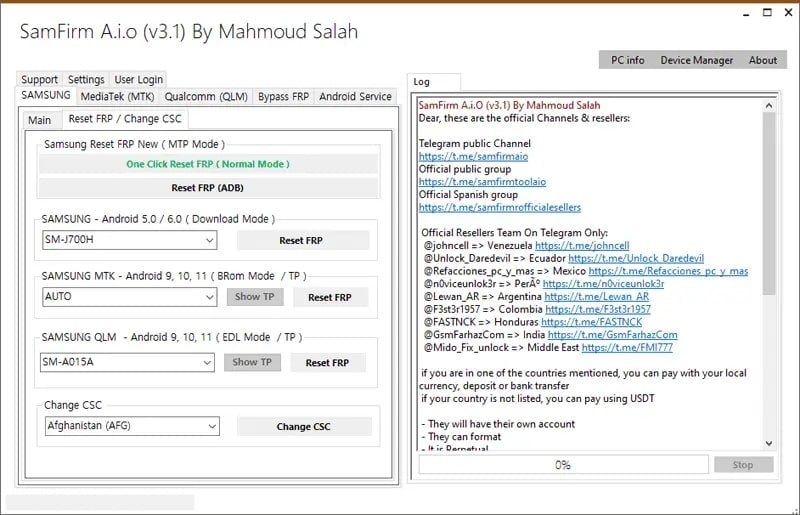
الميزات الرئيسية لـ SamFirm AIO
لمساعدتك على فهم نوع SamFirm بشكل أفضل، إليك فيما يلي بعض ميزاته الرئيسية:
1. القدرة على تنزيل البرامج الثابتة
واحدة من الميزات البارزة لهذه الأداة هي القدرة على تنزيل البرامج الثابتة. مع هذه الأداة تحت تصرفك، يمكنك الوصول إلى مستودع واسع من البرامج الثابتة الرسمية لأجهزة Samsung. ويشمل ذلك أحدث التحديثات والإصدارات لمختلف أجهزة Samsung. تتصل الأداة المساعدة مباشرة بخوادم Samsung. وبالتالي، ضمان حصولك على برامج ثابتة أصلية لم يمسها أحد.
2. التوافق مع أجهزة Samsung
تتميز أداة SamFirm الإصدار 1.4.3 بتوافق واسع مع مجموعة واسعة من أجهزة Samsung. يمتد عبر الهواتف الذكية والأجهزة اللوحية وحتى الأجهزة القابلة للارتداء. وعلاوة على ذلك، فإنه يعمل على أجهزة Samsung القديمة والجديدة على حد سواء. يمكن لهذه الأداة متعددة الاستخدامات استرداد البرنامج الثابت المناسب المصمم خصيصًا لجهازك المحدد. وهذا يضمن التثبيت السلس والتوافق.
واجهة سهلة الاستخدام
سهولة الاستخدام هو جوهر فلسفة تصميم SamFirm AIO. تتميز الأداة بواجهة مباشرة وبديهية. وهذا يجعلها في متناول كل من خبراء التكنولوجيا المخضرمين والمبتدئين على حد سواء. التنقل عبر البرنامج سهل للغاية. علاوة على ذلك، لا تتطلب عملية التنزيل سوى بضع خطوات بسيطة. يقلل من فرصة حدوث أخطاء أثناء استرجاع البرامج الثابتة.
إيجابيات وسلبيات استخدام SamFirm AIO
مثل أي منتج تقني آخر، SamFirm AIO له إيجابيات وسلبيات. فيما يلي هذه الإيجابيات والسلبيات لمساعدتك على اتخاذ قرار مستنير:
الإيجابيات
- واحدة من أهم مزايا أداة SamFirm v1.3.1 هي قدرتها على تزويد المستخدمين ببرامج ثابتة أصلية.
- يعد توافق SamFirm AIO مع مجموعة واسعة من أجهزة Samsung ميزة رئيسية. كما أنه يدعم العديد من الأجهزة غير التابعة لشركة Samsung.
- يقوم مطورو البرامج بإصدار تحديثات بانتظام لضمان أن يظل تنزيل SamFirm AIO v1.4.3 محدثًا.
السلبيات
- على الرغم من كونها أداة محمولة، إلا أنها تتطلب Microsoft .NET Framework لبعض إصدارات Windows.
الجزء 2: كيفية استخدام SamFirm AIO لتجاوز FRP
حماية إعادة ضبط المصنع (FRP) هي ميزة أمان تنفذها Samsung على أجهزتها. تحمي بيانات المستخدم في حالة فقدان الجهاز أو سرقته. على الرغم من أنه يخدم غرضًا هاماً، يمكن أن يصبح FRP عائقًا في بعض الأحيان. ومن الأمثلة على ذلك المستخدمون الذين ينسون بيانات اعتماد حساب Google بعد إجراء إعادة ضبط المصنع.
لحسن الحظ، يوفر SamFirm AIO v1.4.3 تحميل مجاني حلاً قابلاً للتطبيق لتجاوز FRP واستعادة الوصول إلى جهاز Samsung الخاص بك. إليك فيما يلي العملية خطوة بخطوة لاستخدام SamFirm AIO لتجاوز FRP بشكل فعال:
- الخطوة 1: بعد تنزيل SamFirm AIO، قم باستخراجه وتشغيل ملف .exe. الآن قم بتوصيل جهاز Samsung بالكمبيوتر وانتظر حتى يتم تحميل البرنامج. بمجرد تحميل البرنامج، يمكنك الوصول إلى علامة التبويب
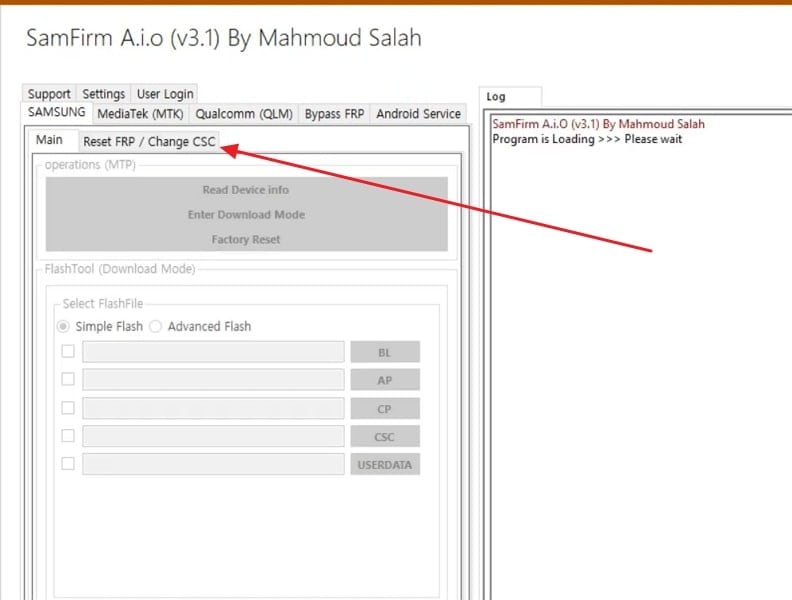
- الخطوة 2: هنا، تابع مع ميزة "نقرة واحدة لإعادة ضبط FRP (الوضع العادي)". انتقل الآن إلى جهاز الاتصال في حالات الطوارئ الخاص بجهازك، ثم قم بتنفيذ كود *#0*#. ثم انقر فوق "OK". سيؤدي ذلك إلى بدء عملية تجاوز FRP.
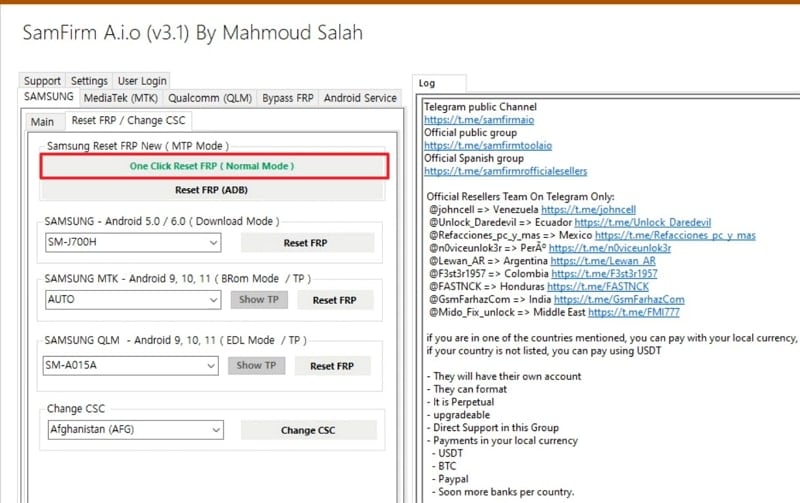
- الخطوة 3: أثناء العملية، ستحتاج إلى النقر على "OK" على الهاتف عندما يُطلب منك تصحيح أخطاء USB. بمجرد السماح بتصحيح أخطاء USB، سيستغرق الأمر بضع لحظات لتجاوز FRP. عند اكتمال العملية، سيتم إعادة تشغيل جهازك تلقائيًا.
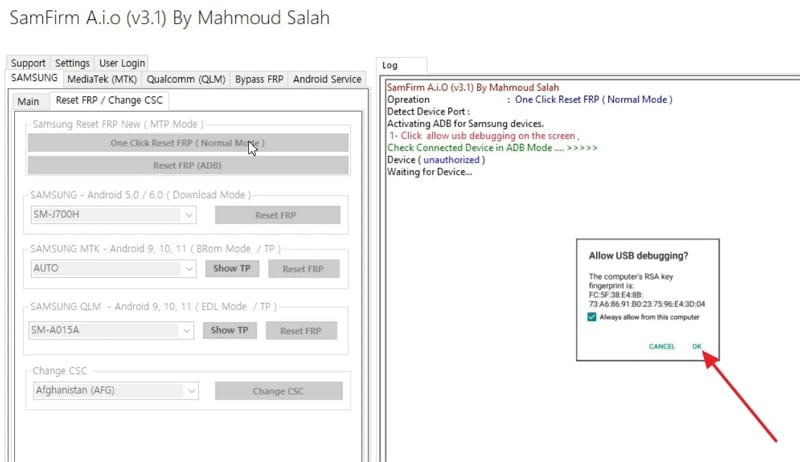
قد تكون مهتماً أيضاً بـ:
تجاوز FRP OPPO لجميع الطرازات مثل المحترفين بدون كمبيوتر شخصي
تجاوز قفل جوجل FRP على شاومي وريدمي وبوكو بسهولة
الجزء 3: أفضل بديل لأداة SamFirm AIO لتجاوز FRP
تعتبر SamFirm AIO بمثابة أداة فعالة لتنزيل البرامج الثابتة. كما أن لديها القدرة على تجاوز FRP على أجهزة Samsung. ومع ذلك، من الضروري النظر في حلول بديلة أيضًا. يمكن أن يكون العثور على بديل موثوق به أمراً مفيدًا. وينطبق هذا بشكل خاص على المستخدمين الذين يفضلون أداة أكثر شمولاً لتجاوز FRP. البديل النهائي والموصى به لأداة SamFirm v1.4.3 هو Wondershare Dr.Fone .
هو بديل ممتاز يوفر مجموعة كبيرة من الميزات. علاوة على ذلك، فإنه يلبي مجموعة واسعة من أجهزة Android، بما في ذلك Samsung. تركيزها على سهولة الاستخدام والكفاءة يجعلها بديلاً جذابًا.
ميزات ومزايا برنامج Wondershare Dr.Fone
عندما يتعلق الأمر بميزات ومزايا برنامج Wondershare Dr.Fone، يوجد العديد منها. بصرف النظر عن تجاوز قفل FRP، فهي أداة كاملة لإلغاء قفل الشاشة. هذه الأداة قادرة على إزالة جميع أنواع الأقفال على أجهزة Android. فيما يلي شرح لبعض الميزات الرئيسية لهذه الأداة:
1. توافق واسع مع الأجهزة
Wondershare Dr.Fone متوافق مع العديد من أجهزة Android. هذا يجعل هذه الأداة مناسبة لجمهور أوسع يتجاوز مستخدمي Samsung. يمكنك استخدامه لأجهزة سامسونج، جوجل بيكسل ، LG أو HTC أو الهواتف الذكية الأخرى التي تعمل بنظام Android.
2. تجاوز FRP ببضع نقرات
يعمل برنامج Wondershare Dr.Fone على تبسيط عملية تجاوز FRP ويجعلها في غاية السهولة. يسمح هذا للمستخدمين بتجاوز التحقق من حساب Google ببضع نقرات فقط. وترشد واجهته البديهية المستخدمين من خلال الخطوات. وهذا يجعل العملية أسهل بكثير لكل من المبتدئين والمستخدمين ذوي الخبرة.
واجهة سهلة الاستخدام
تم تصميم واجهة المستخدم لأداة تجاوز FRP القوية هذه لتكون بسيطة ومباشرة. مع تعليمات واضحة ومساعدات بصرية، تقلل الأداة من الارتباك. ونتيجة لذلك، فإنه يضمن تجربة تجاوز سلس للـ FRP.
لا يتطلب معرفة تقنية
على عكس أدوات تنزيل البرامج الثابتة المعقدة وأدوات فلاش، يلغي Dr.Fone الحاجة إلى الخبرة التقنية. يمكن للمستخدمين تجاوز FRP دون القلق بشأن العمليات المعقدة أو المخاطرة بتلف الجهاز.
قيود أو عيوب برنامج Wondershare Dr.Fone
الميزات في الإصدار المجاني من برنامج Wondershare Dr.Fone محدودة إلى حد ما. تحتاج إلى شراء الأداة لجميع الوظائف.
خطوات تجاوز FRP على هاتفك الذكي عبر برنامج Wondershare Dr.Fone

Dr.Fone – لإلغاء قفل شاشة (Android)
أفضل بديل لأداة UnlockJunky لتجاوز FRP وحل أقفال الشاشة
- غير مرتبط تمامًا بحساب Google السابق، ولن يتم تتبعه أو حظره بواسطته بعد الآن.
- يزيل جميع أقفال شاشة Android (رقم التعريف الشخصي/النمط/بصمات الأصابع/معرف الوجه) في دقائق.
- يدعم جميع هواتف Samsung وأجهزتها اللوحية تقريبًا (حاليًا لنظام Android 6-13).
- يوفر حلول إزالة محددة لتحقيق معدل نجاح جيد.
باستخدام برنامج Wondershare Dr.Fone، تصبح عملية تجاوز FRP مهمة بسيطة. لمساعدتك، قمنا بإدراج الخطوات التفصيلية والمبسطة لتجاوز قفل FRP أدناه:
- الخطوة 1: قم بتثبيت وتشغيل برنامج Wondershare Dr.Fone على جهاز الكمبيوتر الخاص بك
ستحتاج إلى البدء في تثبيت وتشغيل برنامج Wondershare Dr.Fone. بعد ذلك، قم بتوصيل هاتفك الذكي بالكمبيوتر باستخدام كابل USB. في برنامج Wondershare Dr.Fone، انتقل إلى علامة تبويب "إلغاء قفل الشاشة".

- الخطوة 2: لتجاوز الأجهزة غير التابعة لشركة Samsung
في الشاشة التالية، انقر على "Android" واتبعه عن طريق تحديد "إزالة قفل Google FRP". تحتاج الآن إلى اختيار العلامة التجارية لهاتفك الذكي لتجاوز قفل FRP. إذا كان جهازك غير Samsung وينتمي إلى Mi و OPPO و Vivo وعلامات تجارية أخرى، فحدد العلامة التجارية المحددة. اتبع هنا التعليمات التي تظهر على الشاشة لتنزيل برنامج التشغيل وتجاوز FRP.

- الخطوة 3: لتجاوز أجهزة Samsung
إذا كان جهازك من نوع Samsung، فستصادف أربعة خيارات مختلفة. يمكنك اختيار إما "جميع إصدارات Android (الإزالة بنقرة واحدة)" أو فئة إصدار Android محددة. وتنقسم إصدارات Android هذه إلى ثلاثة خيارات، وهي "Android OS 11/12"، و"Android OS 6/9/10"، و"Android OS 7/8". بعد تحديد أحد الخيارات، اتبع الإرشادات التي تظهر على الشاشة لتجاوز قفل FRP.

الخلاصة
باختصار، قدمنا مراجعة شاملة لأداة تجاوز FRP القوية SamFirm AIO. بدأنا بمقدمة عن SamFirm AIO، مع تسليط الضوء على ميزاته الرئيسية وعمله. بعد ذلك، ناقشنا إيجابيات وسلبيات استخدام SamFirm AIO. عندما تبحث عن أداة بديلة لتجاوز FRP، أوصينا باستخدام برنامج Wondershare Dr.Fone.
هو أفضل بديل لـ تنزيل SamFirm AIO v1.4.3 ويقدم مجموعة كبيرة من الميزات والمزايا. تشمل نقاط قوته الرئيسية في توافق الأداة الواسع والبساطة في بضع نقرات. علاوة على ذلك، فإنه يحتوي أيضًا على واجهة سهلة الاستخدام ولا يحتاج إلى معرفة تقنية.
فك الأقفال
- 1 فك قفل هواتف Samsung
- 1.1 نسيت كلمة مرور Samsung
- 1.2 فك قفل Samsung
- 1.3 تجاوز قفل Samsung
- 1.4 مولدات أكواد لفك قفل Samsung مجاناً
- 1.5 كود لفك قفل Samsung
- 1.6 أكواد سرية لSamsung
- 1.7 رمز شخصي لفك قفل بطاقة Samsung
- 1.8 أكواد فك قفل Samsung مجانية
- 1.9 فك قفل سيم Samsung مجاناً
- 1.10 تطبيقات فك قفل سيم غالاكسي
- 1.11 فك قفل Samsung S5
- 1.12 فك قفل Galaxy S4
- 1.13 فك قفل Samsung S3
- 1.14 كود فك قفل Samsung S3
- 1.15 اختراق Samsung S3
- 1.16 فك قفل Samsung غالاكسي S3ٍ
- 1.17 فك قفل Samsung S2
- 1.18 فك قفل سيم Samsung S2
- 1.19 كود فك قفل Samsung s2 مجاناً
- 1.20 مولدات أكواد فك قفل Samsung
- 1.21 قفل بصمة أصابع Samsung
- 1.22 شاشة قفل Samsung
- 1.24 قفل تنشيط Samsung
- 1.25 فك قفل Samsung غالاكسي
- 1.26 كلمة مرور فك قفل Samsung
- 1.27 إعادة تعيين Samsung مقفل
- 1.28 قفل شاشة Samsung S8/S7/S6/S5
- 1.29 S6 مقفل ولا يمكن الوصول إليه
- 2. كلمة مرور/قفل LG
- 2.1 فك قفل هاتف LG
- 2.2 إعادة تعيين قفل LG
- 2.3 شاشة قفل LG
- 2.4 أدوات تجاوز كلمة مرور LG
- 2.5 رمز شخصي احتياطي لهاتف LG
- 2.6 كود إعادة تعيين شاشة قفل LG
- 2.7 تجاوز التحقق من غوغل
- 2.8 الوصول إلى LG مقفل
- 2.9 فك قفل LG بدون كلمة مرور
- 3. كلمة مرور/قفل Android
- 3.1 إشعارات شاشة القفل
- 3.2 قفل أندرويد الذكي
- 3.3 قفل النمط على أندرويد
- 3.4 تهكير كلمة مرور واي فاي أندرويد
- 3.5 إعادة تعيين كلمة مرور Gmail في Android
- 3.7 عرض كلمة مرور واي فاي
- 3.9 تعطيل شاشة القفل
- 3.10 تطبيقات قفل شاشة Android
- 3.12 تطبيقات فك قفل Samsung
- 3.13 فك قفل شاشة Android بدون حساب Google
- 3.14 البرامج المصغرة على شاشة Android
- 3.15 إعادة تعيين كلمة مرور Android
- 3.16 خلفية شاشة Android
- 3.17 فك قفل Android دون PIN
- 3.18 نسيت كلمة مرور شاشة Android
- 3.19 قفل بصمات الأصابع لAndroid
- 3.20 فك قفل هاتف أندرويد
- 3.21 إعدادات شاشة قفل Android
- 3.21 أداة فك قفل مودم هواوي
- 3.21 فك قفل بوتلودر هواوي
- 3.22 فك قفل Android بشاشة مكسورة
- 3.23 تجاوز قفل شاشة Android
- 3.24 إعادة تعيين هاتف Android مقفل
- 3.25 إزالة قفل النمط لAndroid
- 3.26 نسيت كلمة مرور هاتف Android
- 3.27 فك قفل نمط Android دون إعادة تعيين
- 3.28 شاشة قفل النمط
- 3.29 نسيت قفل النمط
- 3.30 شاشة قفل الإيماء
- 3.31 تطبيقات قفل ببصمة الأصابع
- 3.32 تجاوز قفل شاشة Android باستخدام مكالمات الطوارئ
- 3.33 إلغاء قفل مدير جهاز Android
- 3.34 تجاوز كلمة مرور Android بدون إعادة تعيين المصنع
- 3.35 سحب لفك قفل الشاشة
- 3.36 قفل التطبيقات ببصمة الاصابع

